清明时节雨纷纷
无论是否踏上归家的道路
路途时刻抽空来看看
云设计更新了哪些新功能吧~
基础功能合集
1.【design】增加物体旋转45°快捷键功能
2.【design】“关于”面板增加关键信息
3.【design】风格渲染优化
全屋定制功能合集
1.【design】板件造型编辑1:边开缺
2.【design】板件造型编辑2:标尺间隔、网格设置
3.【design】板件造型编辑3:选点增加标尺修改距离
4.【design】拉伸改尺功能操作优化
5.【design】功能件标尺设置详细、简洁模式
6.【design】摆放功能件、饰品自动隐藏门板功能新增开关控制
7.【design】板件造型编辑2D界面优化
8.【design】【橱衣柜生产】零售用户屏蔽个人生产配置入口
9.【design】【橱衣柜生产】五金添加到柜体板的素材,支持单独设置售后标记输出数据
10.【design】【橱衣柜生产】板件造型编辑新增生产数据清单,支持调整顺序
11.【design】【橱衣柜生产】槽路径支持选择是否开缺功能
12.【design】【橱衣柜生产】槽路径支持添加刀形截面功能
3D++功能合集
1.【design】【3D++】超级构件
基础功能合集
1.【design】增加物体旋转45°快捷键功能
功能介绍:
增加物体旋转45°快捷键功能,提升家具或配饰摆放时调整角度的效率。
\1.基础操作)
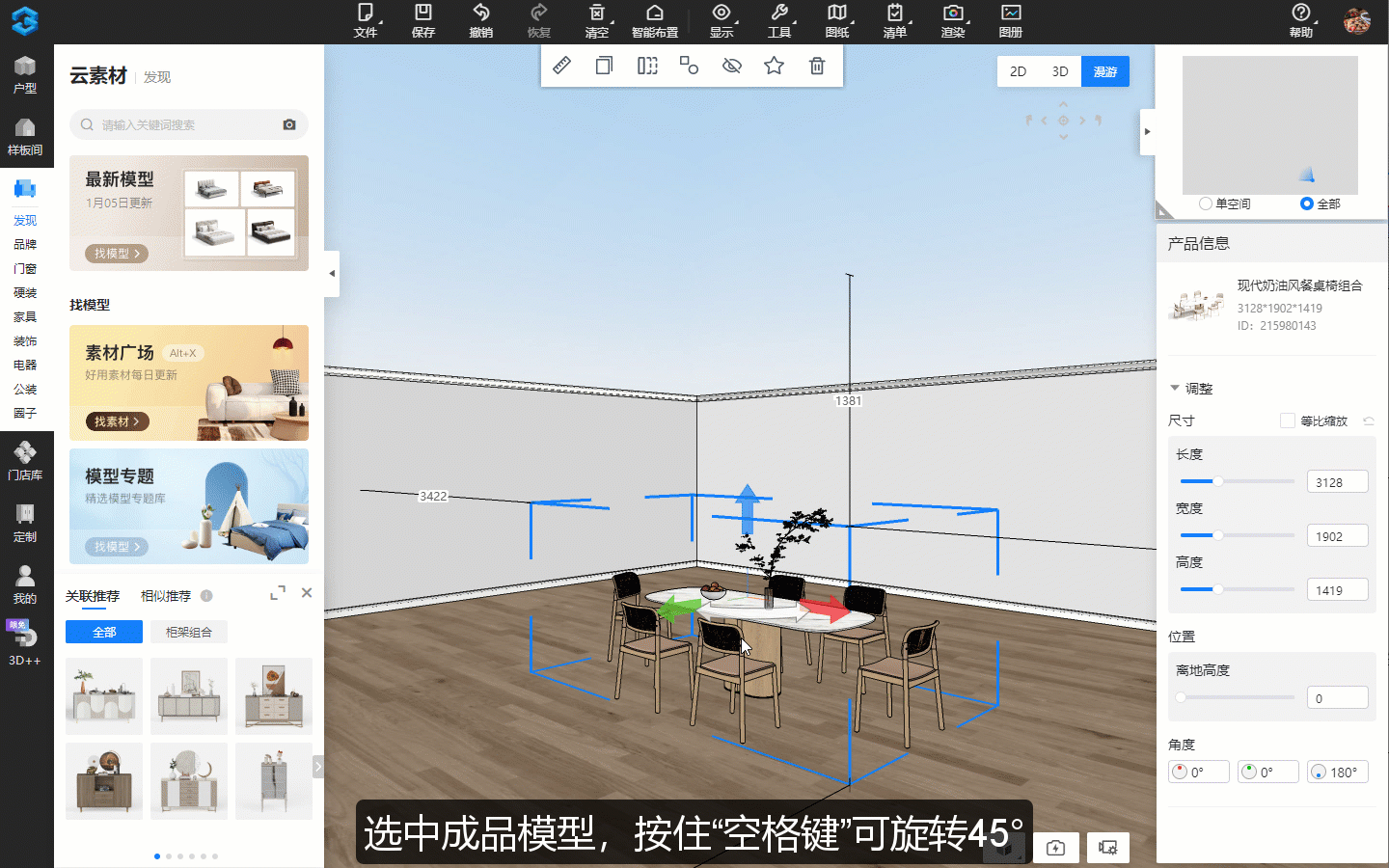
\1.基础操作)
(1)打开3D方案,打开“快捷键面板”,在【基础】菜单下,设置物体旋转的快捷键为空格键;
(2)在基础模块下,家具/配饰/组合/临时组合,在被选中的状态下,按“空格键”一次旋转45°。
2.【design】“关于”面板增加关键信息
功能介绍:
“关于”面板增加关键信息:项目编号、CPU、显卡、内存、系统,以便查询bug原因。
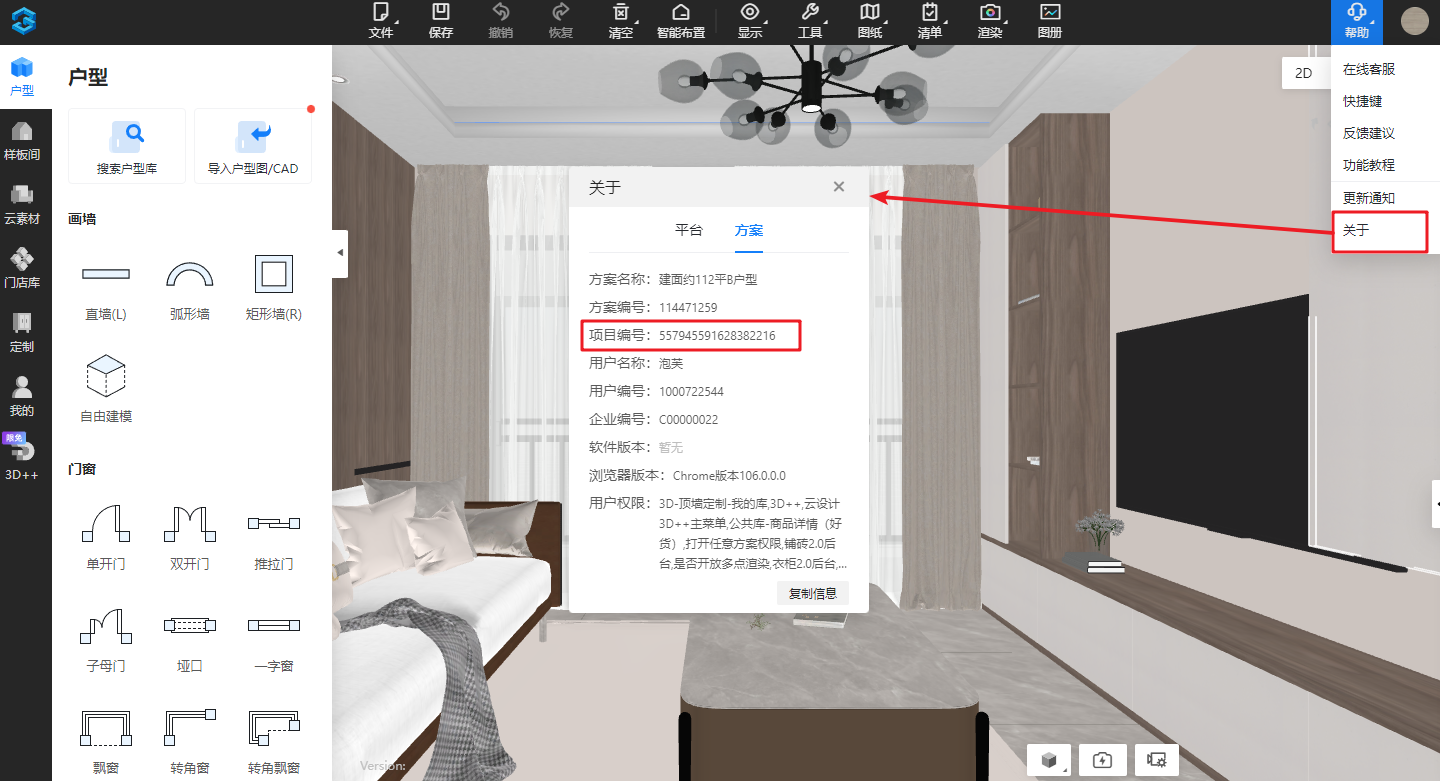
\1.基础操作)
(1)打开3D方案,在顶部菜单,点击【关于】按钮;
(2)面板中所有文本可以使用鼠标拖选/复制;
(3)在方案编号下增加项目编号(多层项目);
(4)点击【复制信息】可复制出CPU、显卡、内存、系统等关键信息。
3.【design】风格渲染优化
功能介绍:
为了让设计师能沉浸式设计,风格渲染模板增加了太阳光的设置,设计师可以调整太阳的亮度、高度、色彩、角度,从而达到理想效果。
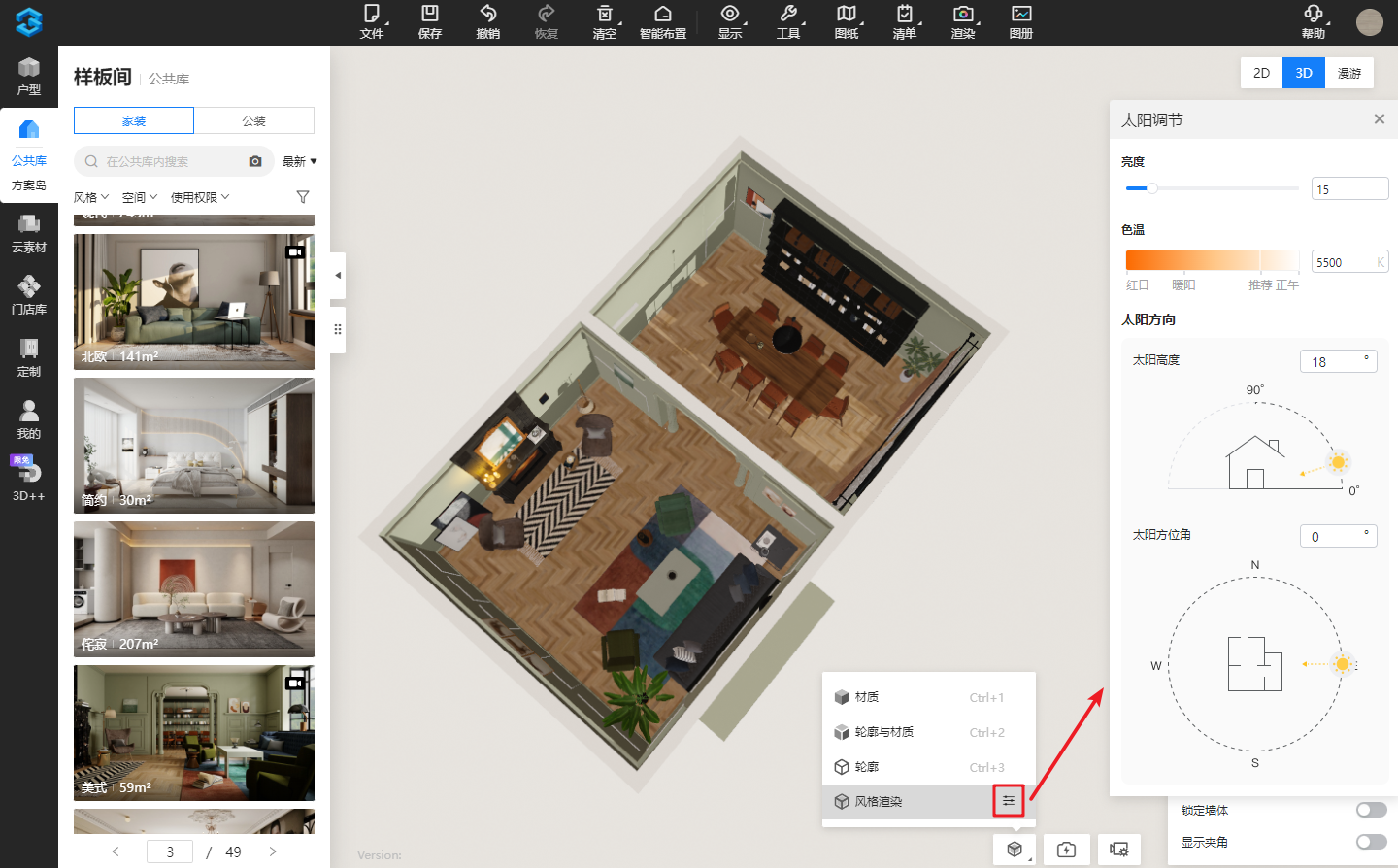
(1)本期去掉了风格化渲染的“天光鸟瞰”和“室内均衡”;
(2)界面底部【显示模式】按钮,点击【风格渲染】的【设置】按钮,打开弹框【太阳调节】;
(3)【太阳调节】可调整太阳的亮度、色温、方向;
(4)调整后的太阳参数会随方案保存,二次打开此方案,进入风格渲染模式,仍为调整后的参数。
全屋定制功能合集
1.【design】板件造型编辑1:边开缺
功能介绍:
解决问题:
解决以往对板件边进行开缺操作难,步骤多的问题(比如演示方案中,旧的开缺方法需要添加4个顶点,分别给这些点设置坐标值,再设置点类型才能达到目的)。
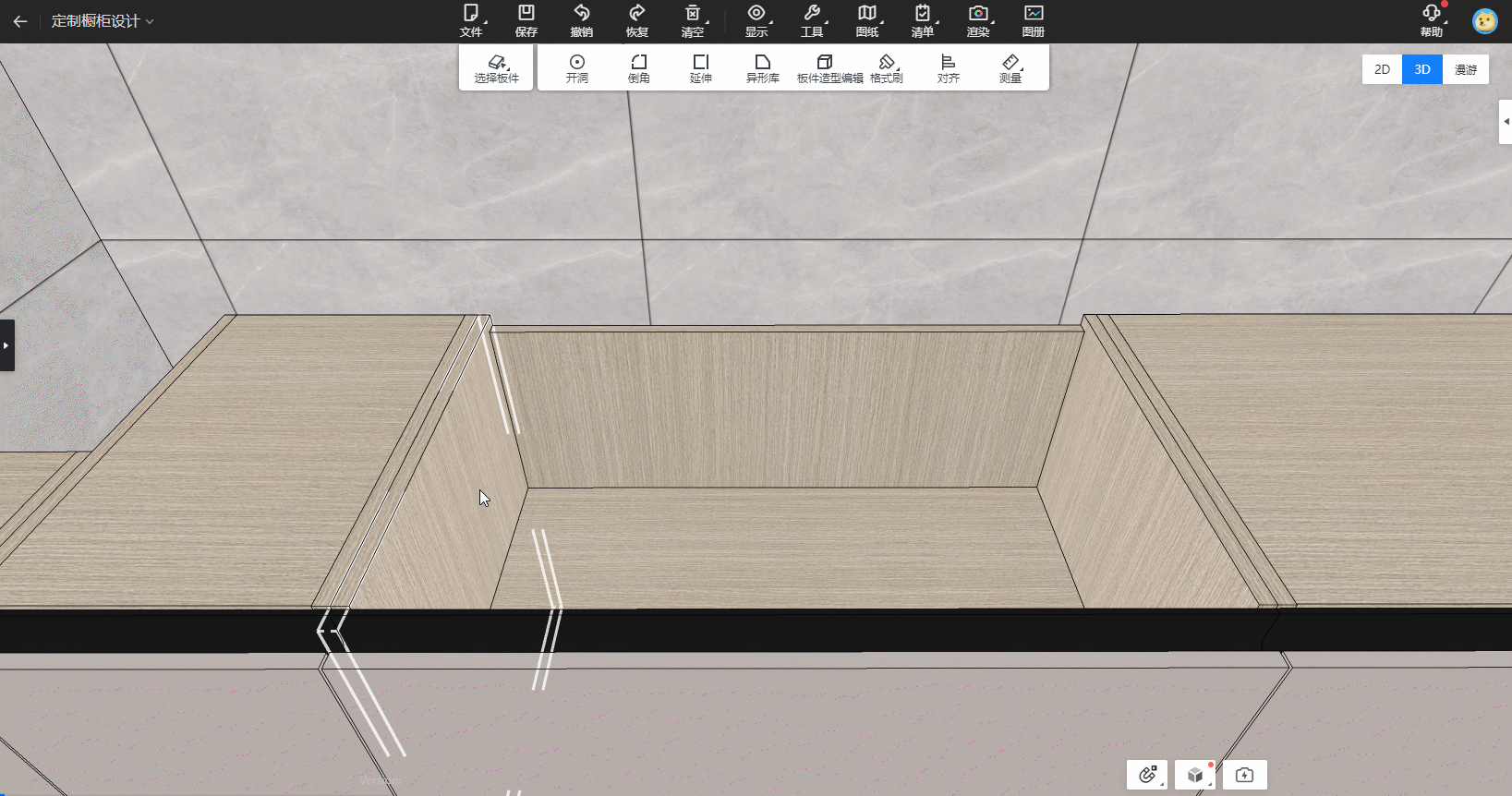
(1)打开定制方案;
(2)切换到板件选择模式(或按快捷键B);
(3)点击板件,选中要开缺的边,点击开缺,设置开缺参数。
2.【design】板件造型编辑2:标尺间隔、网格设置
功能介绍:
板件造型编辑2D模式可设置标尺间距并显示网格。
解决问题:
绘制复杂轮廓时不能控制吸附点间距,且没有网格参考绘制点。
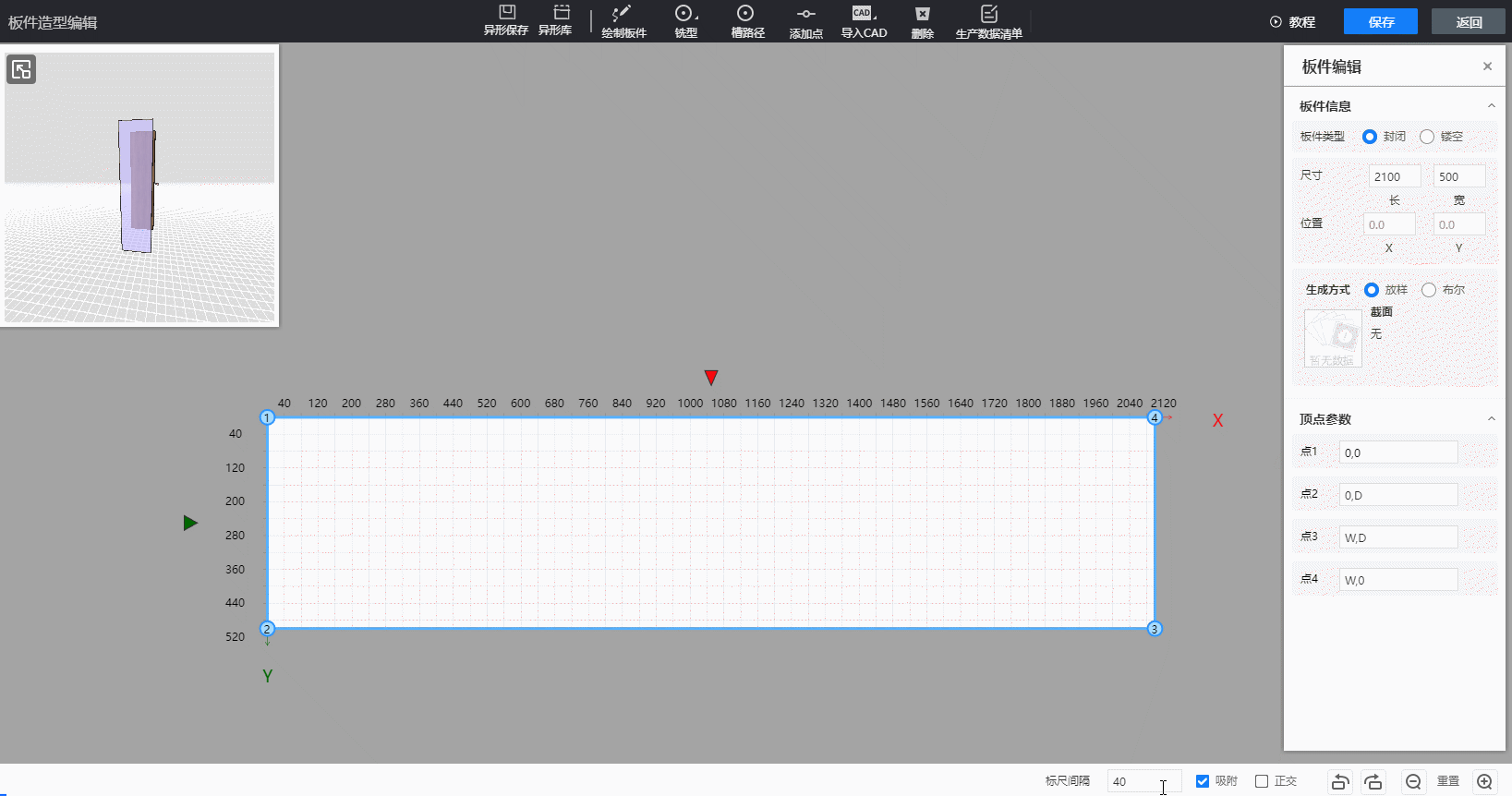
(1)打开定制方案;
(2)切换到板件选择模式(或按快捷键B);
(3)点击板件,点击“板件造型编辑”进入2D设计;
(4)通过底部的标尺间距设置网格间距值。
3.【design】板件造型编辑3:选点增加标尺修改距离
功能介绍:
3D 场景下选中板件会显示板件的端点可直接点击进行倒角;2D、3D场景下选中直角点会显示当前点与前后点的距离标尺,且可通过修改标尺数值改变端点位置。选中倒角类型的点会显示倒角半径或切线值。
解决问题:
编辑端点位置操作多的问题。
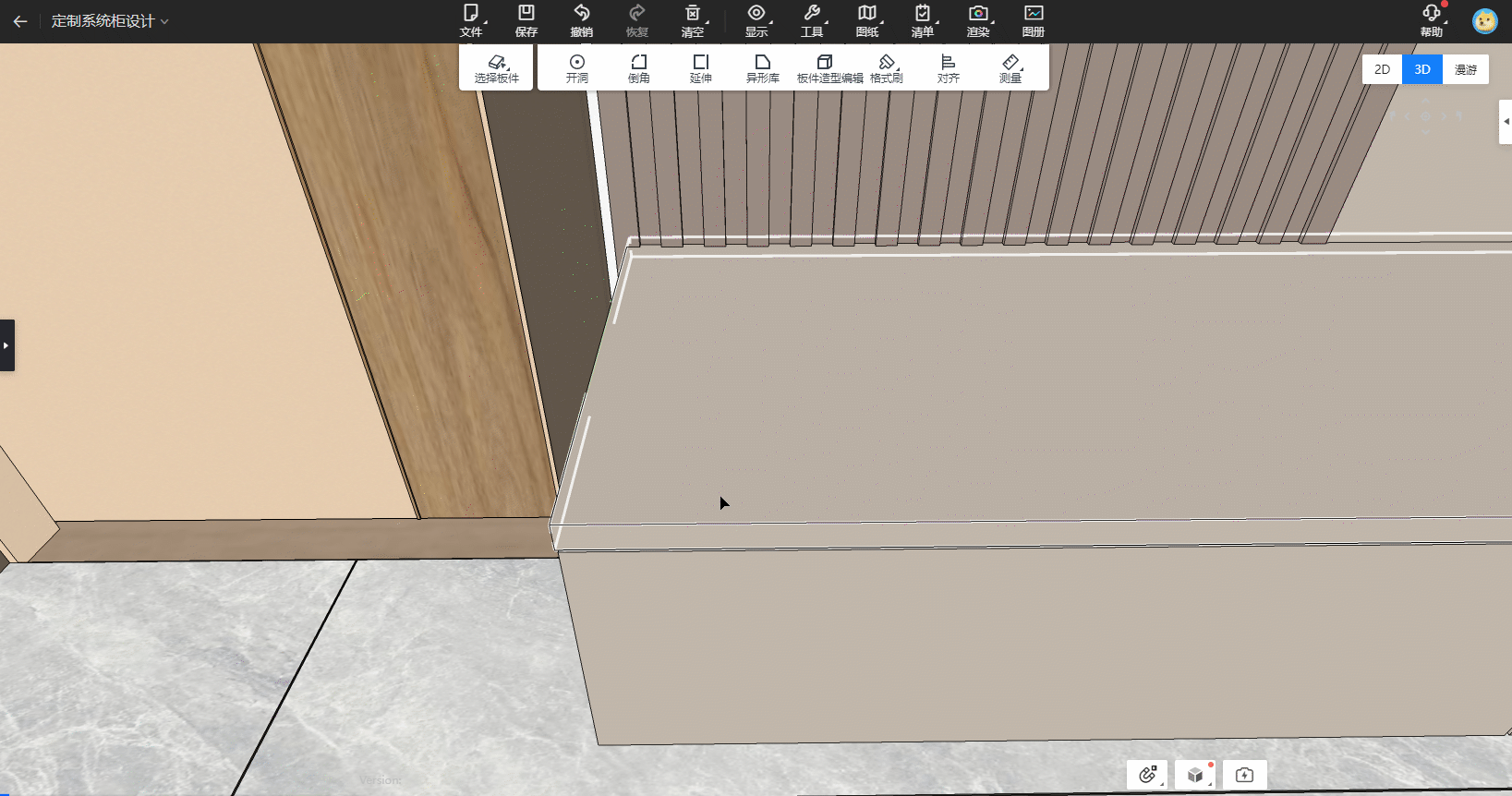
(1)打开定制方案;
(2)切换到板件选择模式(或按快捷键B);
(3)点击板件,点击“板件造型编辑”进入2D设计;
(4)点击端点会弹出设置窗口,可对端点进行倒角;直角点会显示距离,类型点会显示板件、切线长度等设置。
4.【design】拉伸改尺功能操作优化
功能介绍:
(1)将拉伸箭头分成两个,独立控制减尺或延伸(点击输入数值的方式);
(2)拉伸柜体如果有碰撞会停止拉伸,避免干涉。
解决问题:
(1)点击拉伸箭头改数值是减尺还是延伸指向不明确;
(2)避免拉伸柜子时产生干涉。
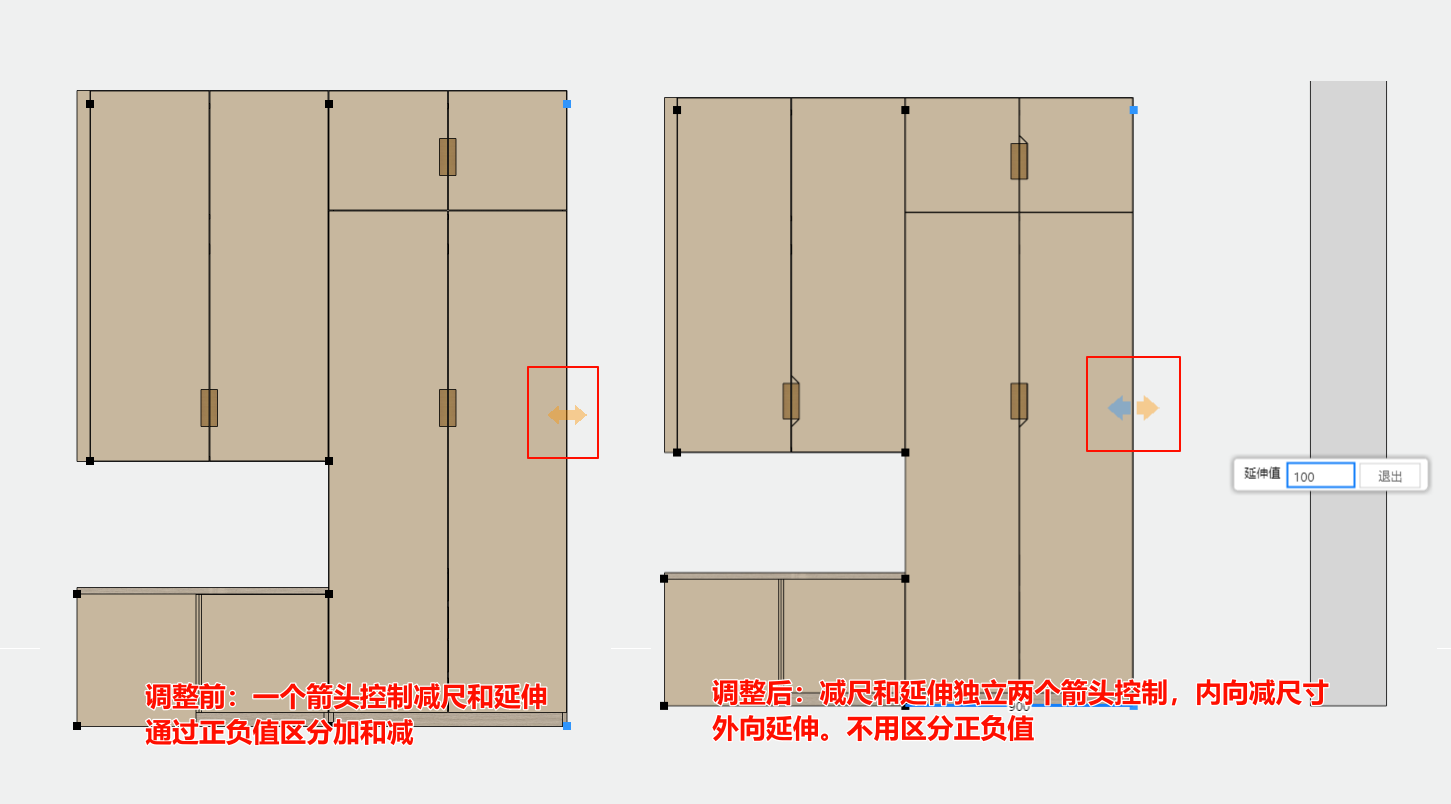
(1)打开定制方案;
(2)框选多个柜子,点击右侧面板的拉伸改尺进入拉伸模式。
5.【design】功能件标尺设置详细、简洁模式
功能介绍:
(1)功能件标尺可设置显示模式是简约(仅显示自身到相邻板件的举例),还是详细(在简约模式基础上还会显示自身到柜体顶底或左右距离);
(2)选中功能件组合下的功能件也会显示标尺。
解决问题:
(1)柜内结构复杂时标尺显示过多造成设计干扰;
(2)功能件组合下的物体没有标尺可调整,难以定位。
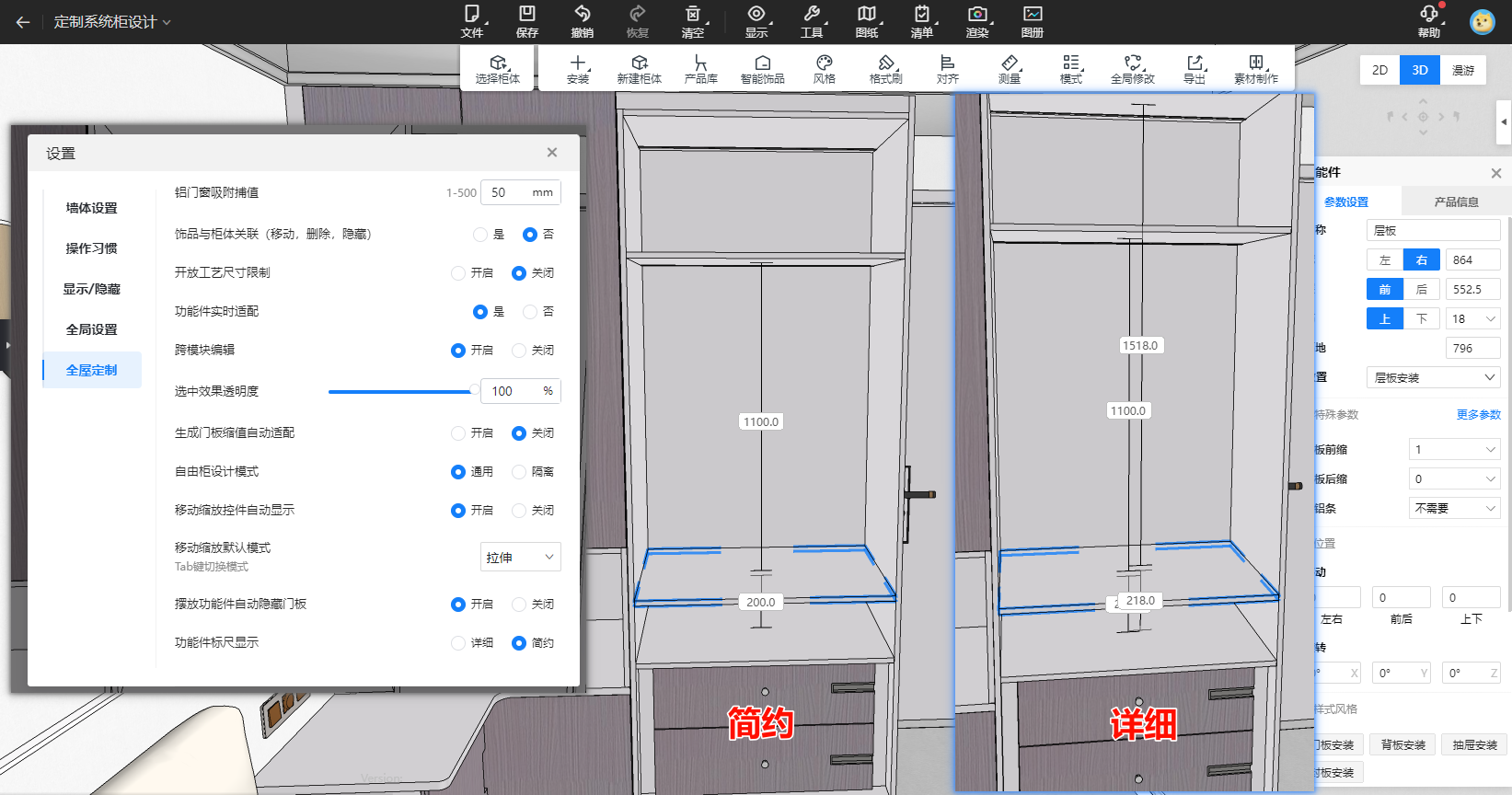
(1)打开3D云设计;
(2)点击顶部菜单工具-设置;
(3)在全屋定制页面设置“功能件标尺显示”的模式。
6.【design】摆放功能件、饰品自动隐藏门板功能新增开关控制
功能介绍:
摆放功能件、饰品自动隐藏门板功能增加开关控制。
解决问题:
设计榻榻米等场景需要常显门板作为参考板件。
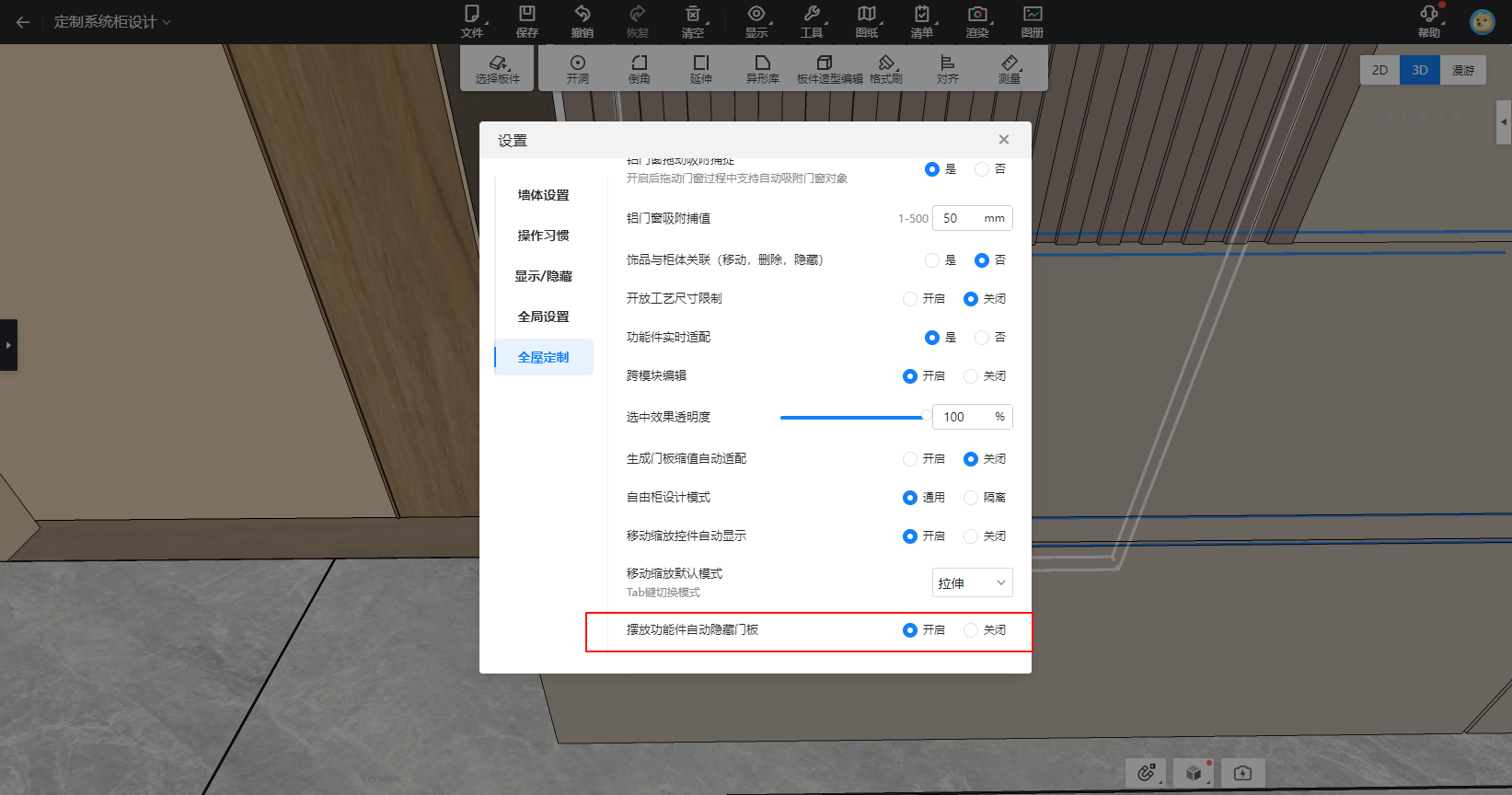
(1)进入3D云设计;
(2)点击顶部菜单工具-设置;
(3)在全屋定制页设置“摆放功能件自动隐藏门板”功能状态。
7.【design】板件造型编辑2D界面优化
功能介绍:
优化板件造型编辑2D模式选中矩形、圆形的面板,去掉重复的设置项。
解决问题:
矩形、圆形的设置面板存在重复的尺寸、位置设置。
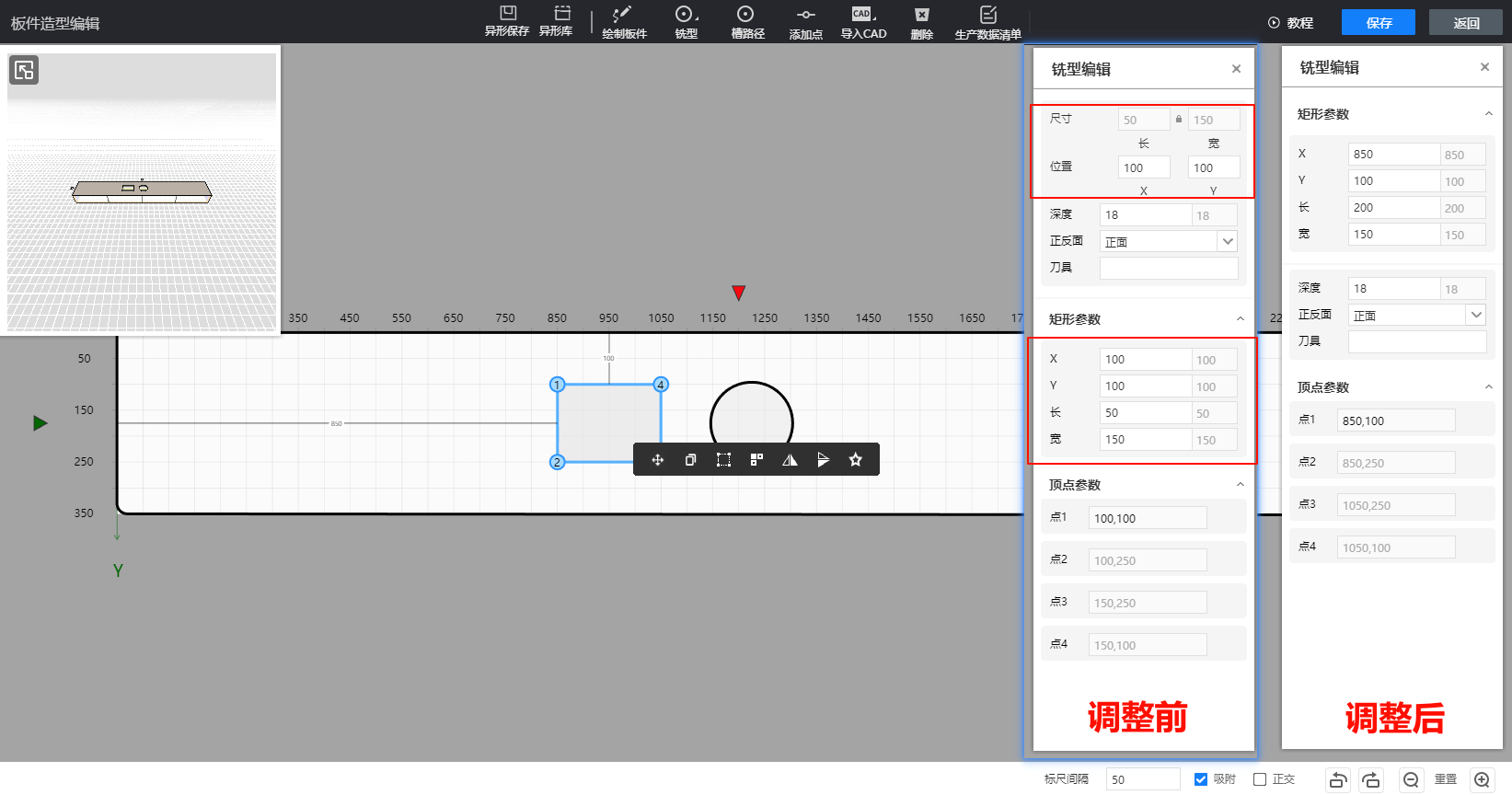
8.【design】【橱衣柜生产】零售用户屏蔽个人生产配置入口
功能介绍:
零售用户暂时没有生产相关功能,需要屏蔽生产功能入口。
解决问题:
生产用户和零售用户功能分离,减少运营和客服维护成本。
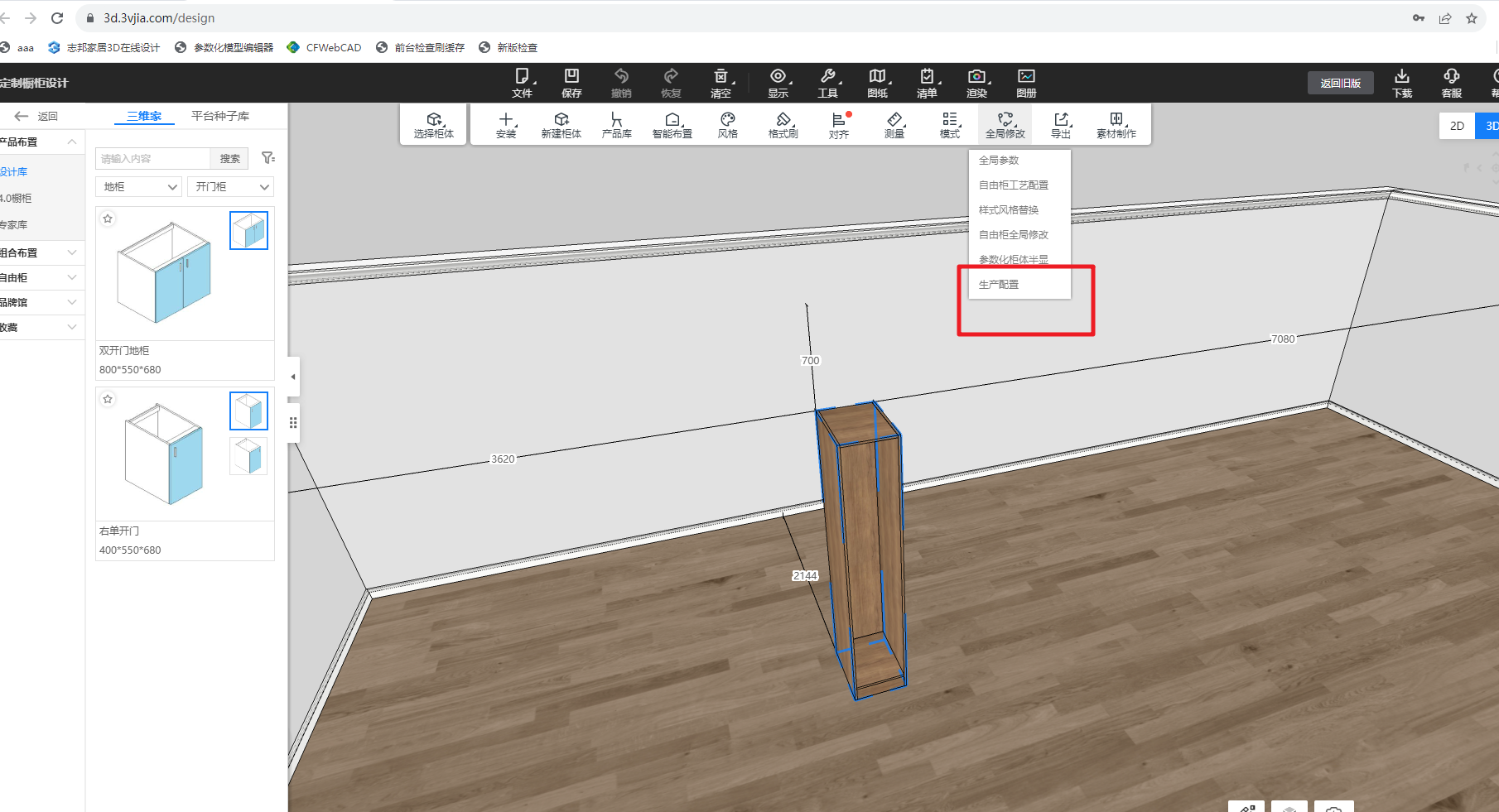
(1)进入定制模块,打开方案;
(2)顶部附窗全局修改界面-不显示生产配置功能。
9.【design】【橱衣柜生产】五金添加到柜体板的素材,支持单独设置售后标记输出数据
功能介绍:
售后订单功能完善,解决特殊入库方式的素材售后标记输出逻辑。
解决问题:
完善售后单输出数据内容,提高生产准确性。

(1)进入订单系统,打开售后订单;
(2)进入3D方案,五金素材标识售后标识;
(3)右键-售后补单/售后报价。
10.【design】【橱衣柜生产】板件造型编辑新增生产数据清单,支持调整顺序
功能介绍:
3D前/后台板件造型编辑新增生产数据清单面板,支持调整铣型和槽路径的顺序。
解决问题:
解决企业无法自定义孔槽数据顺序的问题,数据输出更灵活,提高企业生产效率。
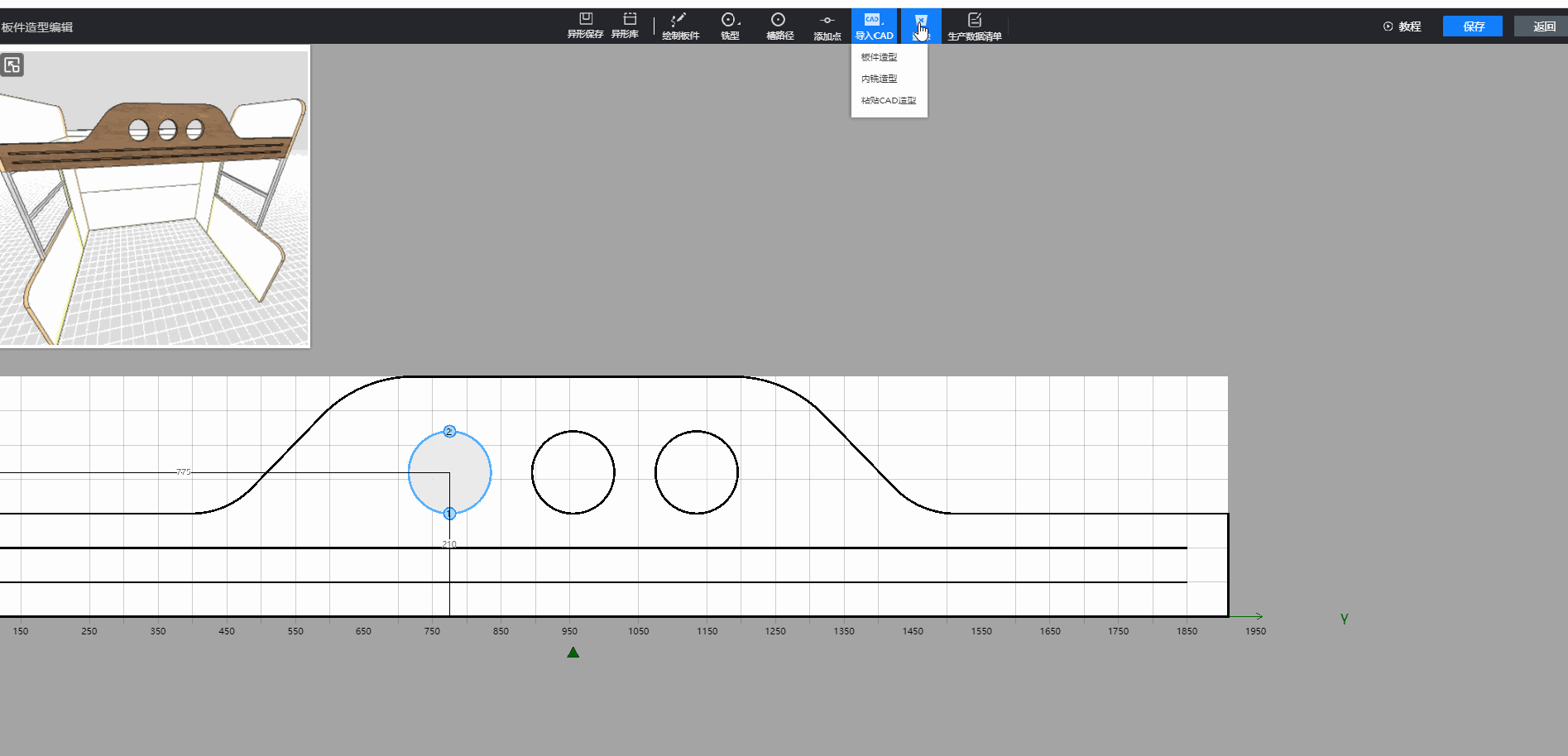
(1)进入定制模块,打开柜体素材,板件模式选中板件;
(2)右键-板件造型编辑-顶部菜单-生产数据清单-调整铣型/槽路径顺序-保存退出;
(3)右键-生产系统-导出加工数据。
11.【design】【橱衣柜生产】槽路径支持选择是否开缺功能
功能介绍:
槽路径功能新增布尔开缺设置项,完善牛角拉手等门型入库生产。
解决问题:
(1)企业使用槽路径功能,需要支持路径区域开缺效果,满足牛角拉手门板生产和3D效果;
(2)可以自定义路径是否需要启用开缺功能,完善槽路径功能,解决企业设计生产问题。
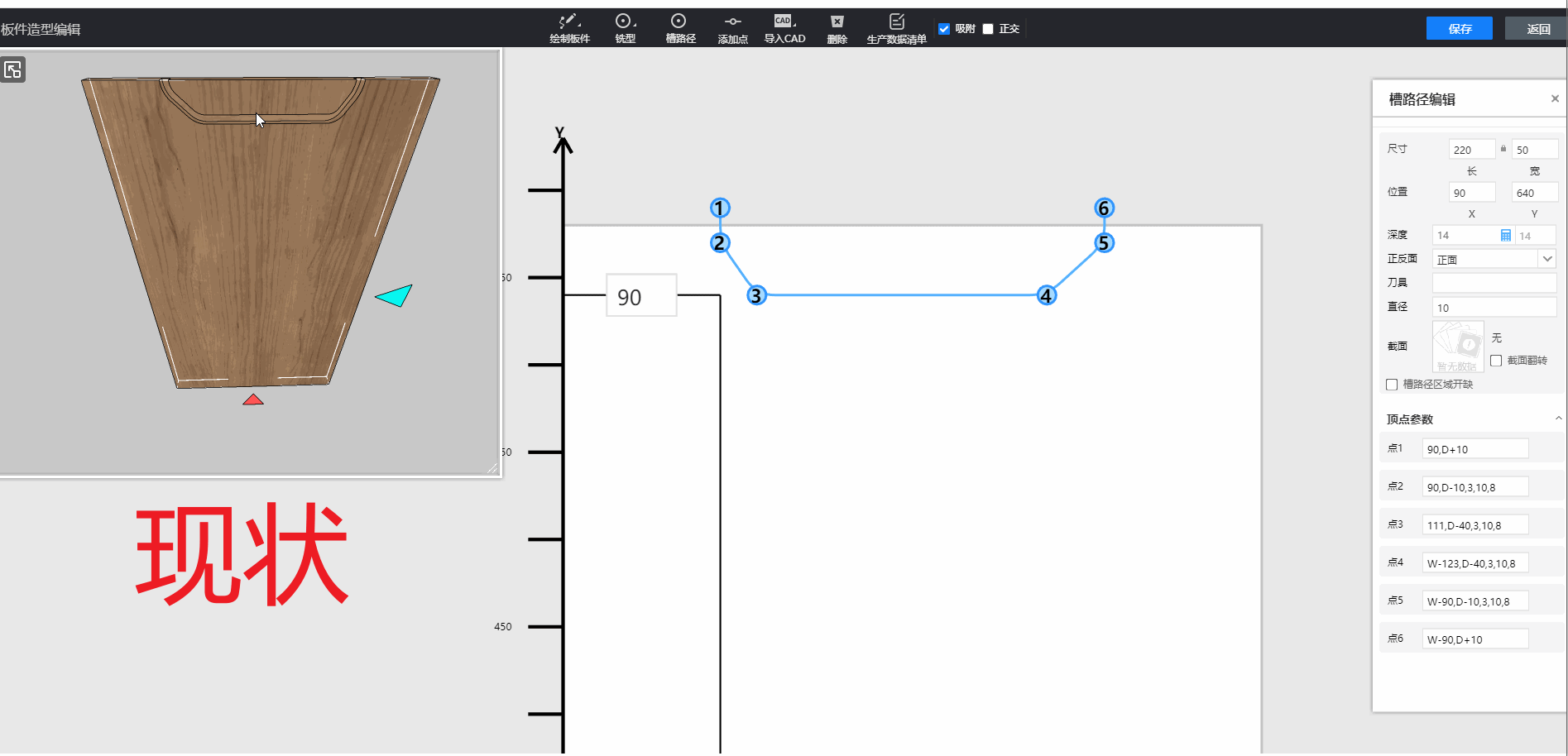
(1)进入定制模块,打开带槽路径数据的方案素材;
(2)板件模式选中素材-右键-板件造型编辑;
(3)选择槽路径-面板勾选“槽路径区域开缺”。
12.【design】【橱衣柜生产】槽路径支持添加刀形截面功能
功能介绍:
槽路径新增截面造型添加,并支持布尔效果显示。
解决问题:
(1)解决企业牛角拉手/字母拉手等拉手需要支持截面造型的功能需求;
(2)完善槽路径功能,满足更多板件造型/门板的生产工艺;
(3)3D前后台支持添加槽路径截面功能。
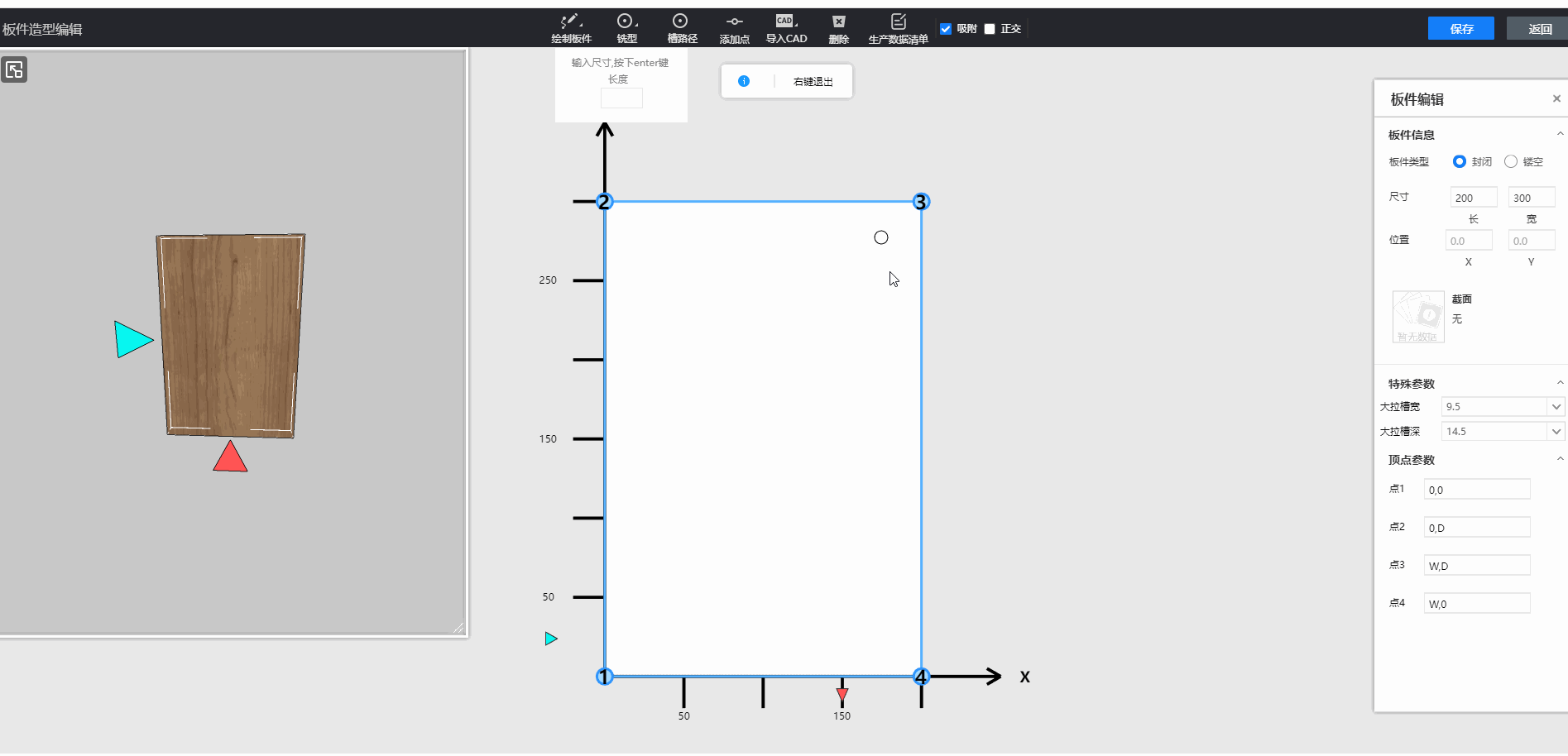
(1)企业工作台后台上传刀型截面;
(2)进入定制模块-打开柜体素材-板件模式选择素材;
(3)右键-板件造型编辑 -添加槽路径-选择截面;
(4)保存板件-退出界面-3D效显示-结束。
3D++功能合集
1.【design】【3D++】超级构件全新上线
功能介绍:
(1)一键模型生成,复杂模型简单做;
(2)丰富参数,模型千变万化;
(3)构件快速更新,即时制作,即时上线,无需等待发版;
(4)快速贴材质,无缝融入原有工作流。
解决问题:
解决建模难的问题。
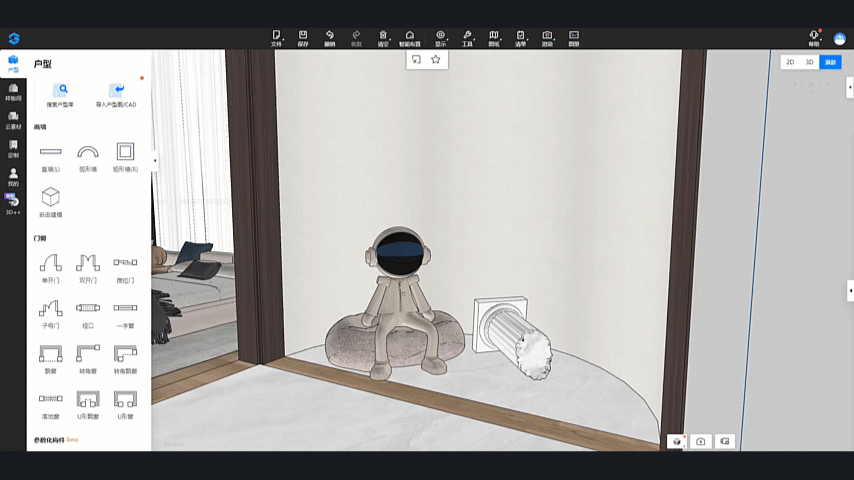
(1)进入左侧 3D++ 模块;
(2)点击超级构件;
(3)在列表中选择合适的超级构件;
(4)在生成面板中调整参数,点击生成;
(5)调整满意后点击完成;
(6)素材库中拖拽材质并渲染。
以上为本月3D功能更新
看完是不是跃跃欲试呢?
赶紧上号,用起来!
了解更多新功能
欢迎持续关注~
/
跪
求
拍
砖
/
胖友们
如果对新功能有更多建议
或者有想要吐槽的地方
都可以在留言区告诉维仔哦
- END -